youtubeで使える無料音楽素材を探す
youtubeを始めるときに動画にBGMを挿入したいけれども、好きな音楽は著作権保護があり、SNSなどでは使えない、ということがあります。
web検索をして無料で使える音楽を見つけても、クオリティーにバラつきがあり、使えないものが多くて困ってしまったり、魅力的な素材提供サイトを見付けたけれど有料だったり、そもそも、webで検索してもよいBGMを見付けられない場合もあるでしょう。youtube初心者でこのような問題を抱えている方はたくさんいらっしゃることと思います。
そこで今回は、著作権フリーの無料音楽素材の探し方を幾つかと、動画編集ソフトFilmora Xで利用できるFilmstockについて、ご紹介いたします。
Part1:YouTubeで使える著作権フリーの無料音楽の見つけ方まとめ
①:検索キーワードを英語の「Royalty Free」「No Copyright」で検索してみる。
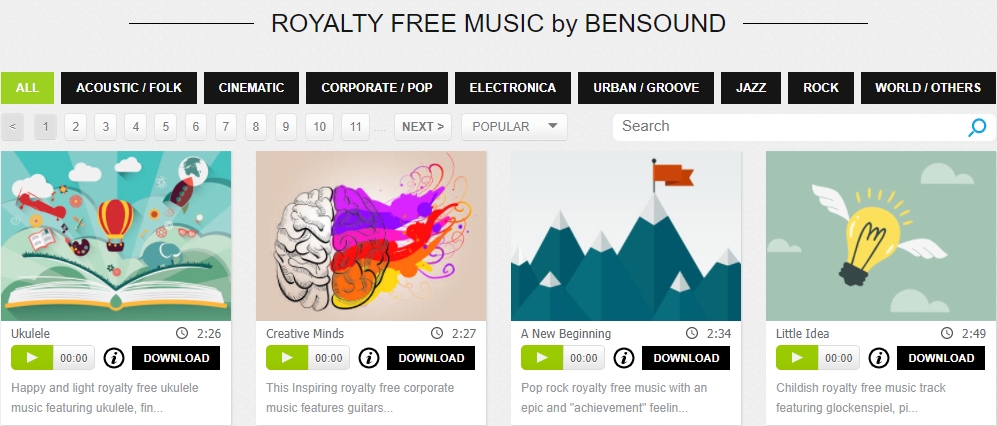
日本語のサイトは、Web全体の3%くらいしか無いと言われていますので、英語で検索した方が、海外サイトを含めた多くのサイトから探すことができるからです。
②:youtubeのオーディオライブラリーから探す。
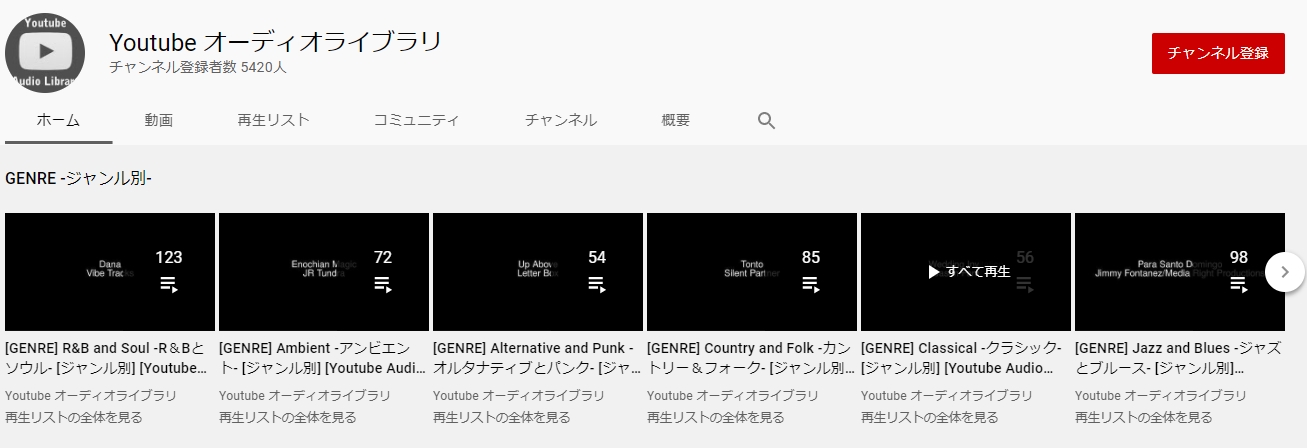
youtube studioの左下にアイコンがあるので、そちらから探すことができます。こちらのBGMは著作権フリーなので、安心して使うことができます。また効果音もありますので、youtubeをはじめたばかりの人には使いやすいです。ただし、クオリティーの面では、すべてが良いとは言い切れません。
③:youtubeのフリー音楽のまとめチャンネルからダウンロードする。
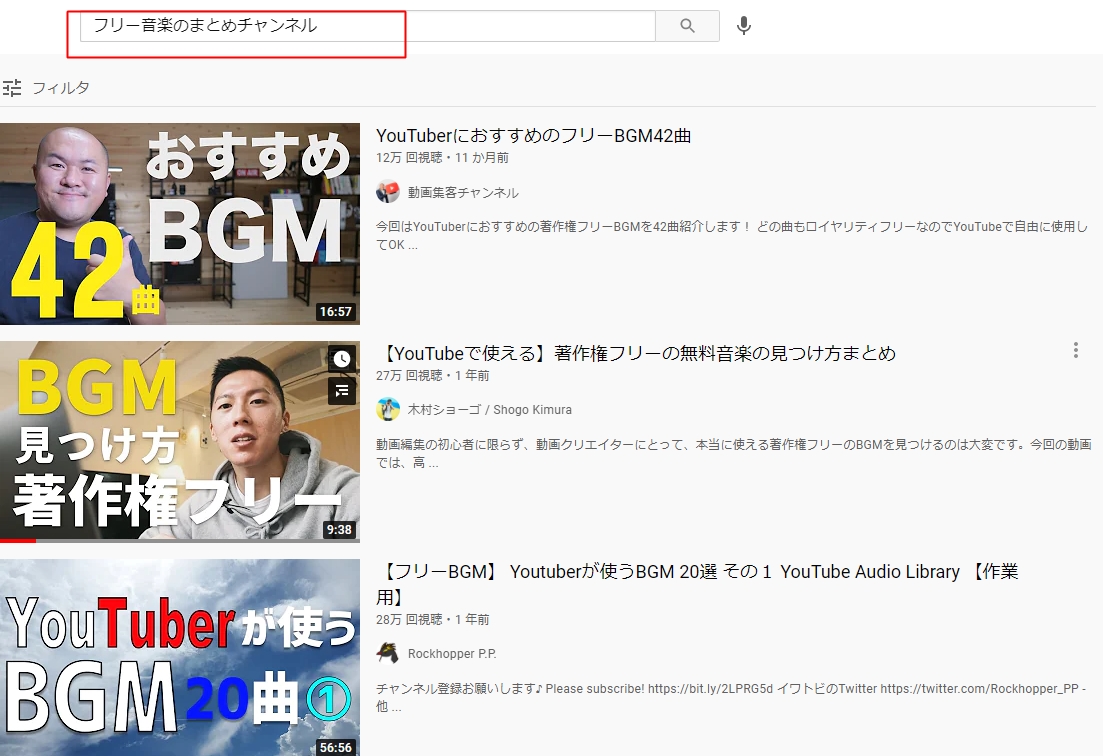
youtubeで検索すると多くのチャンネルを探すことができますので、そちらからダウンロードソフト等を利用してダウンロードする方法です。注意点は、ダウンロードするチャンネルの概要欄で、利用目的の制限や、リンク、アーティスト名を、利用者のチャンネルの概要欄に貼る要求があるかを確認しましょう。
Part2:YouTubeで使える著作権フリーの無料音楽サイトーFilmstock
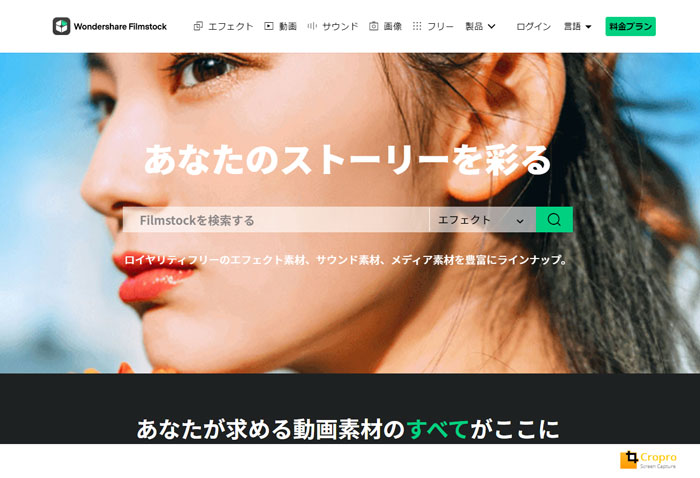
特徴:Filmstockは動画編集ソフトのFilmora Xで利用できる素材提供サイトです。動画編集に必要なエフェクト、動画、サウンド、画像の素材が数多く提供されていて、動画のコンセプトに合った素材をパッケージにした「~パック」も数多く用意されています。有料の素材の他に、無料で利用できる素材も沢山あります。動画編集ソフトのFilmora Xには、元々数百種類のフリー素材が搭載されているので、それだけでもある程度の動画編集におけるBGMや効果音はカバーできますが、それ以外の素材が欲しい時には、webサイトから素材データをダウンロードして使うことができるFilmstockが利用できます。
利用方法:Filmora Xのオーディオタグをクリックするとライブラリーの下部にFilmstockのリンクがあるのでクリックするとサイトが立ち上がります。サイト上部のタグからフリーを選択してフリー素材のページでBGMを選ぶと、様々な雰囲気の素材データを選べるので、web上で視聴してからダウンロードすることが可能です。ダウンロードした素材はドラッグ&ドロップでFilmoraのライブラリーにインポートすればそのまま編集に組み込むことが可能です。
ここで利用できる素材は、全て著作権フリーですので安心して動画制作に使用することができます。
関連記事:↓↓
著作権侵害におけるペナルティー
最後に、もしyoutubeで利用したBGMが著作権を侵害してしまった場合にどのようなペナルティーを科せられてしまうかを、ご紹介いたします。
1,収益化できなくなってしまう。
・著作権侵害の可能性のある動画はyoutubeの収益化の承認が受けられなくなります。
2,特定の地域で再生されなくなってしまう。
・著作権にまつわる法律は国によって異なるので、その地域によって再生できなくなる可能性があります。
3,動画の削除や、最悪はアカウントの凍結をされてしまう。
・チャンネル自体の評価が下がりこのような対応をされる危険性があります。
youtubeの運営では常に膨大なデータの中から著作権侵害が無いかを照合しチェックしているので、そこで該当してしまうとこのようなペナルティーが発生してしまいます。せっかくアップした動画がこのようなことにならないためにも、まず使う素材は著作権侵害を犯さないかを確認してから使う必要があります。
Filmora Xは、先にご紹介した通りインストール時から使えるフリーの音楽素材が多数搭載されていますので、youtube初心者の方も素材探しに悩むことなく編集作業を進めることができます。
もしそれで満足できなくなったら次にFilmstockの無料素材を使い、それでも足りなければ有料の素材を使えますので、3段構えでサポートいたします。youtubeを始める際の動画編集ソフト選びはFilmora Xがお勧めです。
YouTube動画を見ながらオーディオ編集しましょう








